使用计算机的时候,如果长时间不进行操作的话就会自动进入睡眠状态,减少计算机的损耗,更好地保护您的计算机,那我们要如何设置计算机的睡眠时间呢?让小编来告诉你们吧,感兴趣的小伙伴们赶快来看看吧。
操作步骤:
1、首先点击开始菜单,然后选择“控制面板”选项;
2、在打开的控制面板中,单击“系统和安全”项;
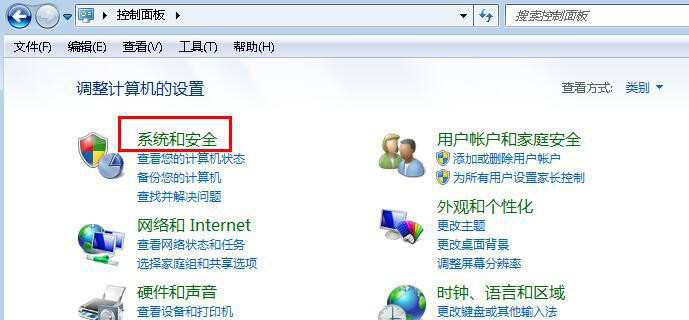
3、在打开的系统和安全窗口中,选择点击“电源选项”中的“更改计算机睡眠时间”项;
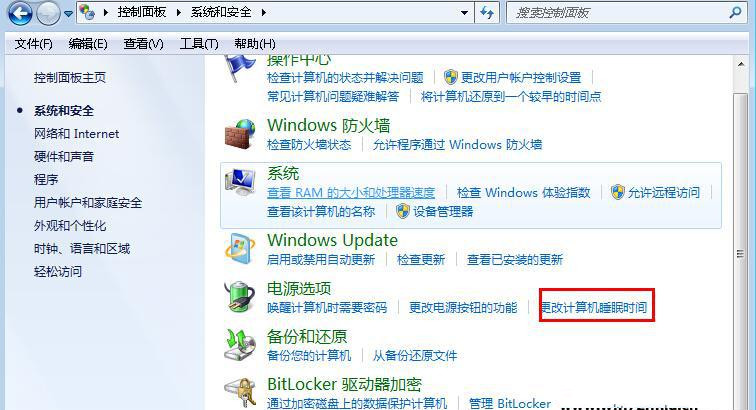
4、接着就会弹出编辑计划设置界面,然后单击“使计算机进入睡眠状态”右侧的下拉按钮,选择你需要的时间,然后保存即可;
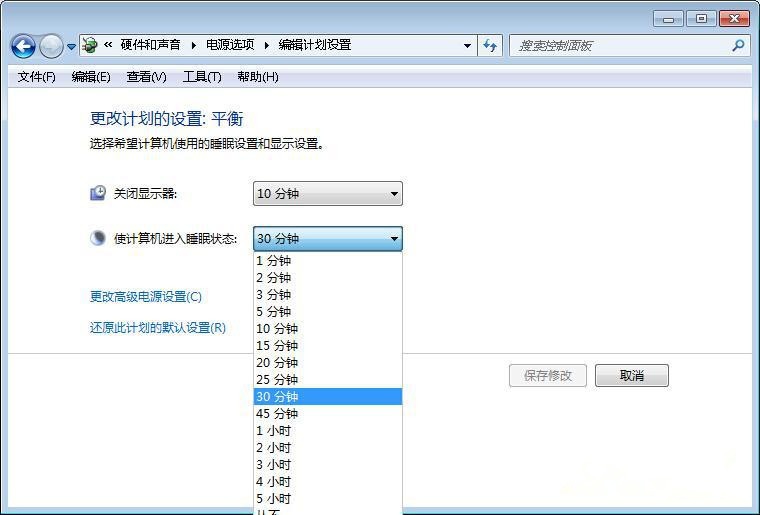
5、之后会自动调到电源选项窗口,只要点击关闭即可。
以上就是关于Win7旗舰版系统如何更改(设置)计算机睡眠时间的全部内容了,小伙伴们可以试试看哦。
win7系统怎样设置电脑休眠时间?
1、通过右键点击屏幕右下角的电源图标,然后选择“电源选项”进入到电源选项设置窗口,然后点击“选择关闭显示器时间”。
2、点击之后会弹出一个新窗口,在这个窗口里面可以选择:如果使用笔记本电池时,在没有人对笔记本进行操作的情况下,多长时间后自动关闭显示器(即关闭屏幕),可以随便设置。
锁屏是锁定屏幕防止误操作,息屏是正常关闭背光息灭屏幕节省电源,黑屏是因卡顿、死机造成的屏幕发黑但屏幕并未关闭。
设置息屏时间的具体步骤:一、首先,打开Windows7系统,在开始菜单中选择“控制面板”,点击打开。
二、然后,在控制面板中选择“电源选项”,点击打开。
三、然后在窗口中左侧选择“选择关闭显示器的时间”,点击打开。
四、最后,在“关闭显示器”位置设置win7电脑息屏时间即可,问题解决
win7怎样设置休眠时间?
win7设置休眠时间需要进入更改计算机睡眠时间设置页面,修改时间即可。
1、点击屏幕左下方的开始按钮,在搜索框中输入“pow”即可看到“更改计算机睡眠时间”的选项,点击进入即可
2、进入后,我们就可以更改计算机进入睡眠的时间,选择好计算机进入睡眠的时间后点击“保存”修改按钮即可
3、就可以完成电脑休眠了
win7休眠设置在哪里?
win7休眠设置在电源选项里的打开更改计算机睡眠时间然后点击更改电源高级设置里面。
1、首先需要打开控制面板,可以在计算机里打开,也可以在开始程序里打开。
2、打开后看到“电源选项”,点击打开。
3、然后在平衡电源计划里,选择“更改计划设置”。
4、里面可以直接对进入睡眠状态进行设置,选择时间项即可。如果还需要再详细设置及休眠设置,就要点击下面这个“更改高级电源设置(C)”。
5、在电源选项中,有一个睡眠选项,点击扩展后可以看到一个“在此时间后休眠”的选项,这就是设置休眠的。
6、展开“在此时间后休眠”的选项后,点击后面的蓝色时间字体,就可以自由设置多长时间后休眠了。
7、设置好后,一步步点击确定或保存,那么整个win7系统里的休眠或睡眠就设置好了。
